Nếu cần tính tổng các số trên một cột hoặc một hàng, Excel toán cho bạn. Chọn một ô bên cạnh các số bạn muốn tính tổng, bấm AutoSum trên tab Trang đầu, nhấn Enter, và bạn đã hoàn tất.
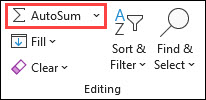
Khi bạn bấm Tự Tính tổng, Excel tự động nhập công thức (dùng hàm SUM) để tính tổng các số.
Đây là ví dụ. Để cộng các số của tháng Một trong ngân sách Giải trí này, hãy chọn ô B7, ô ngay dưới cột số. Rồi bấm Tự động Tính tổng. Công thức xuất hiện trong ô B7 và Excel làm nổi bật các ô mà bạn đang tính tổng.
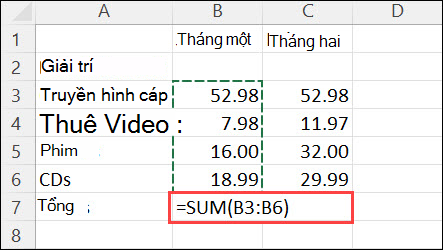
Nhấn Enter để hiển thị kết quả (95,94) trong ô B7. Bạn cũng có thể thấy công thức trên thanh công thức trên đầu cửa sổ Excel.
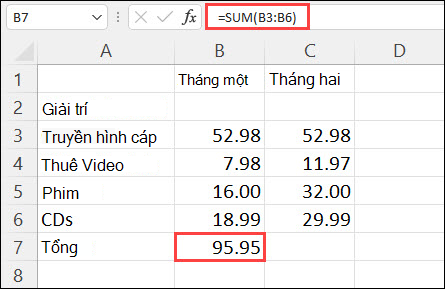
Lưu ý:
-
Để tính tổng các số trong một cột, hãy chọn ô ngay dưới số cuối cùng trong cột đó. Để tính tổng các số trong một hàng, hãy chọn ô ngay bên phải.
-
Tự tính toán tự động tính toán nằm ở hai vị trí: > AutoSumvà Công thức > Tự Tínhum.
-
Khi tạo công thức, bạn có thể sao chép công thức này cho các ô khác thay vì gõ lại nhiều lần. Ví dụ, nếu bạn sao chép công thức trong ô B7 sang ô C7, công thức trong ô B7 tự động điều chỉnh sang vị trí mới và tính các số trong C3:C6.
-
Bạn cũng có thể dùng AutoSum cùng lúc trên nhiều ô. Ví dụ, bạn có thể tô sáng cả ô B7 và C7, bấm AutoSumvà tính tổng cả hai cột cùng một lúc.
-
Bạn cũng có thể tính tổng các số bằng cách tạo công thức đơn giản.


